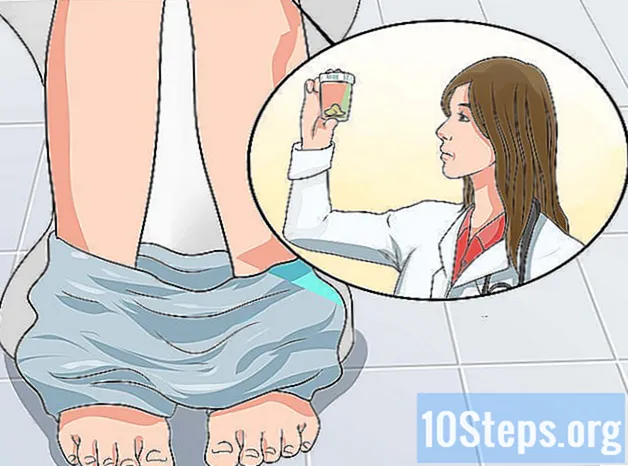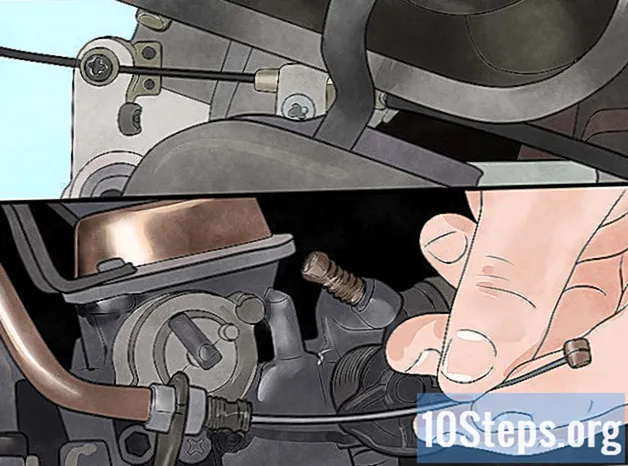Садржај
Остали одељциЗашто трошити пуно новца на скупе меморандуме и коверте, када то можете сами да направите помоћу софтвера за обраду текста? Лако је брзо и стручно направити заглавље писма помоћу програма Мицрософт Ворд 2007. Након креирања шаблона можете га одштампати на дописници.
Кораци
Метод 1 од 2: Креирање прилагођеног заглавља у програму Мицрософт Ворд
Скицирајте свој дизајн меморандума. Пре него што креирате заглавље у програму Ворд, добра је идеја да га нацртате како бисте знали како ће се све уклопити. Нацртајте дизајн меморандума на комаду обичног белог папира.
- Ако правите заглавље компаније, обавезно наведите место за логотип компаније, име, адресу и све друге контакт информације.
- Можда ћете желети да укључите и линију ознака за своју компанију, ако је имате. Редови ознака препоручују се за називе предузећа која не означавају главни производ или услугу компаније.
- Можете да укључите и дизајн логотипа компаније.
- Можете користити само Мицрософт Ворд образац ако желите основну заглавље.
- Не морате имати позадину графичког дизајна да бисте направили професионалну заглавље. Међутим, можете се обратити професионалном дизајнеру ако имате проблема са израдом савршеног дизајна заглавља.

Покрените Мицрософт Ворд. Мицрософт Ворд има све алате који ће вам требати да направите одличан образац. Лако ћете створити елементе дизајна за прилагођену заглавље.
Отворите нови Ворд документ и сачувајте га као образац. Назовите га „шаблон заглавља 1“ или нешто друго што ће вам омогућити да га лако пронађете и сачувате у директоријуму шаблона. Моћи ћете да извучете документ и одштампате прилагођену заглавље кад год желите да га користите.
Уметните заглавље. Ако радите са Ворд 2007, кликните на „Уметни“ и „Заглавље“. Направите празно заглавље које ће служити као платно за вашу заглавље.- Ако радите са Вордом 2003, заглавље би требало да будете у могућности да видите кликом на стрелицу испод команде Хеадер на картици Инсерт. Кликните на „Уреди заглавље“ на дну падајуће листе.
Унесите текст заглавља. За заглавље писма сопствене компаније у оквир за текст унесите назив предузећа, адресу, број телефона, број факса, веб локацију и е-адресу са општим упитом. За личну заглавље користите контакт податке које желите да додате.
- Направите тежак повратак притиском на тастер Ентер након сваког одељка да бисте направили елементе слога меморандума.
- Адресу веб локације можете изоставити ако је она уграђена у ваш дизајн логотипа.
- Подесите фонтове, боје и величине текста за сваки елемент. Назив ваше компаније треба да буде приближно 2 поена већи од адресе и може бити у другом фонту и боји како би се усклађивао са логотипом заглавља. Уноси телефона, факса и адресе е-поште требали би бити 2 поена мањи од адресе, али задржати исти фонт.
Додајте свој логотип у заглавље. Кликните "Слика" на картици за уметање. Потражите дигиталну копију свог логотипа, изаберите датотеку.јпг, .бмп или.пнг и кликните дугме Убаци.
Прилагодите величину и положај свог логотипа. Требао би бити јасно видљив и у равнотежи са текстом ваше заглавља.
- Пређите курсором преко једног угла логотипа. Показивач ће се променити у показивач дијагоналне величине. Кликните и превуците угао слике да бисте је смањили или повећали.
- Ваш логотип треба да буде величине тако да уравнотежи текст ваших контакт података у горњем левом углу заглавља.
- Преместите свој логотип тако што ћете кликнути на логотип да бисте изабрали слику, а затим кликнути и повући је на своје место.
Размислите о додавању других визуелних елемената. На пример, можете да одвојите податке о својој компанији од остатка странице тако што ћете уметнути пуну линију од леве маргине до десне стране при дну заглавља. Такође можете да укључите шему боја која представља вашу компанију или ваш лични стил.
- Кликните падајућу стрелицу Облици на картици Уметање и одаберите опцију првог реда у одељку Линије. Кликните и повуците да бисте повукли линију.
- Кликните десним тастером миша на линију и прилагодите боју и тежину линије да бисте се усклађивали са вашим логотипом помоћу опције Формат Аутосхапес. Изаберите радио дугме Центер на картици Лаиоут.
- Поново кликните десним тастером миша на линију и направите њену копију. Залепите копију било где у документ.
Размислите о уметању линије ознака у подножје. Ако желите, можете уравнотежити заглавље тако што ћете у подножје укључити информације - линију ознака, број телефона или логотип.
- Кликните падајући оквир испод опције Подножје на картици Уметање.
- Кликните опцију центрираног текста у одељку пасуса на картици Почетна.
- Укуцајте слоган. Подесите фонт и величину. Ознаке су често у курзиву и могу бити у наслову, где је прво слово сваке главне речи написано великим словом.
Прегледајте заглавље. Притисните тастер Есц да бисте затворили одељке заглавља и подножја. Прегледајте заглавље у непокретном стању у режиму целог екрана или одштампајте копију за преглед.
Сачувајте заглавље на чврсти диск. Када креирате нови документ на овом заглављу, отворите датотеку заглавља и кликните на „Сачувај као“ испод дугмета са логотипом система Оффице Виндовс.
2. метод од 2: Коришћење шаблона речи
Отворите Ворд. Када отворите програм, појавиће се избор различитих врста нових Ворд докумената.
Изаберите категорију Леттерхеадс. Ово ће отворити листу Мицрософт Ворд шаблона за заглавља. Ови предлошци ће вам помоћи да лако направите професионалну заглавље.
- Прилагодљиве предлошке можете преузети и са званичне веб локације Мицрософт Ворд. Идите на локацију, у оквир за претрагу унесите „предлошци за меморандуме“ и преузмите жељени образац.
- Много опција за бесплатне предлошке меморандума можете пронаћи у програму Мицрософт Ворд и на њиховим веб локацијама.
- Прилагодљиве предлошке можете преузети и са званичне веб локације Мицрософт Ворд. Идите на локацију, у оквир за претрагу унесите „предлошци за меморандуме“ и преузмите жељени образац.
Прилагодите заглавље. Отворите свој образац у програму Мицрософт Ворд и започните прилагођавање. Ажурирајте назив предузећа, контакт информације и дизајн логотипа.
Прегледајте заглавље. Притисните тастер Есц да бисте затворили одељке заглавља и подножја. Прегледајте заглавље у непокретном стању у режиму целог екрана или одштампајте копију за преглед.
Сачувајте заглавље на чврсти диск. Када креирате нови документ на овом заглављу, отворите датотеку заглавља и кликните на „Сачувај као“ испод дугмета са логотипом система Оффице Виндовс.
Питања и одговори заједнице
Где треба да иде мој потпис након уноса мог писма?
Требало би да иде доле лево од слова.
Како да уклоним заглавље са друге стране писма?
Изаберите „Другачија прва страница“. То се обично налази на картици „Дизајн“ након што кликнете на заглавље.
Како да преместим логотип на заглављу?
Кликните десним тастером миша на фотографију, кликните на формат, затим на умотавање текста, а затим иза текста.
Зашто се заглавље не форматира правилно када га гледате на паметном телефону? Одговор
Како да направим заглавље на листи? Одговор
Да ли да ставим свој потпис на заглављу? Одговор
Зашто је моја линија изненада двоструко већа у подножју? Одговор
Савети
- Одштампајте неколико примерака прилагођених заглавља на канцеларијским штампачима како бисте били сигурни да изгледају добро.
- Можете лако створити одговарајућу коверту. Кликните да бисте истакли назив компаније и текст адресе и изаберите Копирај. Изаберите дугме Коверте на картици Пошта и унесите копирани текст у одељак за повратну адресу. Уредите фонтове, величине и боје како би се подударали са заглављем.
- Размислите о употреби заглавља које одговара вашим визит картама.
Упозорења
- Не мењајте величину свог логотипа кликом и повлачењем било на вертикалној или хоризонталној ивици. Ово ће искривити изглед вашег логотипа, уместо да га једноставно промените у величину.
Ствари које ће вам требати
- Мицрософт Ворд
- Графичка слика логотипа компаније
Адреса Е-поште